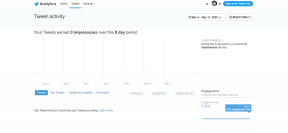إصلاح تعذر الوصول إلى الشبكة في Chrome (ERR_NETWORK_CHANGED)
منوعات / / November 28, 2021
إصلاح تعذر الوصول إلى الشبكة في Chrome (ERR_NETWORK_CHANGED): إذا كنت تواجه هذه المشكلة في جوجل كروم إذن فمن الممكن أن تكون هناك مشكلة ما في تكوين الشبكة مثل DNS (خادم اسم المجال) أو الخادم الوكيل أو جدار الحماية. على الرغم من أنه من غير الممكن تحديد سبب محدد لهذا الخطأ ، إلا أننا قمنا بإدراج بعض خطوات تحرّي الخلل وإصلاحه والتي ستساعدك بالتأكيد في إصلاح هذا الخطأ.
تعذر الوصول إلى الشبكة ERR_NETWORK_CHANGED
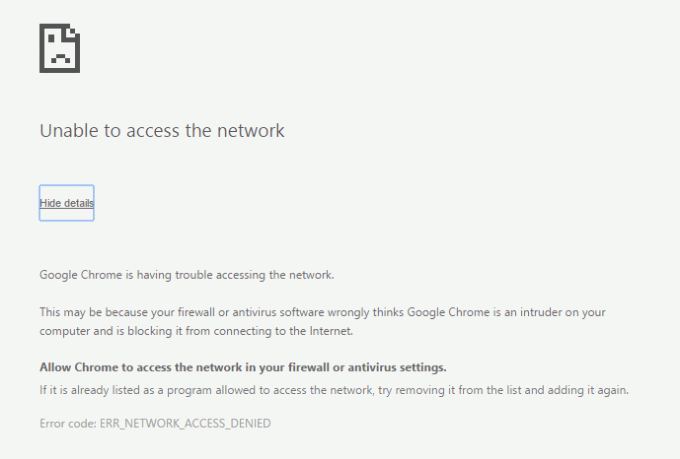
هناك سبب شائع يبدو أنه يخلق هذه المشكلة وهو استخدام VPN (الشبكة الافتراضية الخاصة) ، لذلك إذا كنت مألوفًا باستخدام VPN أو استخدامه لإخفاء حركة المرور الخاصة بك ، فتأكد من إلغاء تثبيته وتحقق مرة أخرى مما إذا كنت قادرًا على الوصول إلى ملف إنترنت.
محتويات
- المتطلبات المسبقة:
- إصلاح تعذر الوصول إلى الشبكة في Chrome (ERR_NETWORK_CHANGED)
- الطريقة الأولى: أعد تشغيل المودم
- الطريقة الثانية: استخدم Google DNS
- الطريقة الثالثة: قم بإلغاء تحديد خيار الوكيل
- الطريقة الرابعة: مسح DNS وإعادة تعيين TCP / IP
- الطريقة الخامسة: إلغاء تثبيت محول الشبكة
- الطريقة 6: حذف ملفات تعريف WLAN (ملفات التعريف اللاسلكية)
المتطلبات المسبقة:
1. تأكد من مسح ذاكرة التخزين المؤقت وملفات تعريف الارتباط للمتصفحات من جهاز الكمبيوتر الخاص بك.

2. قم بإزالة ملحقات Chrome غير الضرورية التي قد تسبب هذه المشكلة.

3. يُسمح بالاتصال الصحيح بـ Chrome من خلال جدار حماية Windows.
- تأكد من أن لديك اتصال إنترنت مناسب.
إصلاح تعذر الوصول إلى الشبكة في Chrome (ERR_NETWORK_CHANGED)
تاكد من إنشاء نقطة استعادة فقط في حالة حدوث خطأ ما.
الطريقة الأولى: أعد تشغيل المودم
في بعض الأحيان ، يمكن أن تؤدي إعادة تشغيل المودم ببساطة إلى حل هذه المشكلة حيث قد تكون الشبكة قد واجهت بعض المشكلات الفنية التي لا يمكن التغلب عليها إلا من خلال إعادة تشغيل المودم الخاص بك. إذا كنت لا تزال غير قادر على حل هذه المشكلة ، فاتبع الطريقة التالية.
الطريقة الثانية: استخدم Google DNS
1.افتح لوحة التحكم وانقر على الشبكة والإنترنت.
2. بعد ذلك ، انقر فوق مركز الشبكة والمشاركة ثم انقر فوق إعدادات محول التغيير.

3- حدد شبكة Wi-Fi الخاصة بك ثم انقر عليها نقرًا مزدوجًا وحدد الخصائص.

4. حدد الآن الإصدار 4 من بروتوكول الإنترنت (TCP / IPv4) وانقر فوق خصائص.

5.حدد علامة "استخدم عناوين خادم DNS التالية"واكتب ما يلي:
خادم DNS المفضل: 8.8.8.8
خادم DNS البديل: 8.8.4.4

6. أغلق كل شيء وقد تتمكن من ذلك إصلاح تعذر الوصول إلى الشبكة في Chrome (ERR_NETWORK_CHANGED).
الطريقة الثالثة: قم بإلغاء تحديد خيار الوكيل
1.اضغط على مفتاح Windows + R ثم اكتب "inetcpl.cpl"واضغط على enter للفتح خصائص الإنترنت.

2. بعد ذلك ، انتقل إلى علامة تبويب الاتصالات وحدد إعدادات LAN.

3. قم بإلغاء تحديد استخدام خادم وكيل لشبكة LAN الخاصة بك وتأكد من "الكشف عن الإعدادات تلقائيا" مفحوص.

4.انقر موافق ثم تطبيق وأعد تشغيل الكمبيوتر.
الطريقة الرابعة: مسح DNS وإعادة تعيين TCP / IP
1.اضغط على Windows Key + X ثم اختر موجه الأوامر (المسؤول).

2. في cmd اكتب ما يلي واضغط على Enter بعد كل واحد:
- إيبكونفيغ / فلوشدس
- nbtstat –r
- إعادة تعيين netsh int ip
- إعادة تعيين netsh winsock

3. أعد تشغيل الكمبيوتر لتطبيق التغييرات. يبدو أن مسح DNS يعمل على إصلاح تعذر الوصول إلى الشبكة في Chrome (ERR_NETWORK_CHANGED).
الطريقة الخامسة: إلغاء تثبيت محول الشبكة
1.اضغط على مفتاح Windows + R ثم اكتب "devmgmt.msc"واضغط على Enter لفتح إدارة الأجهزة.

2. قم بتوسيع محولات الشبكة والعثور على اسم محول الشبكة الخاص بك.
3. تأكد من أنك لاحظ أسفل اسم المحول فقط في حالة حدوث خطأ ما.
4- انقر بزر الماوس الأيمن فوق محول الشبكة وقم بإلغاء تثبيته.

5- إذا طلب التأكيد حدد "نعم".
6- أعد تشغيل الكمبيوتر وحاول إعادة الاتصال بالشبكة.
7.إذا لم تتمكن من الاتصال بشبكتك ، فهذا يعني أن برنامج التشغيل لم يتم تثبيته تلقائيًا.
8. تحتاج الآن إلى زيارة موقع الشركة المصنعة على الويب و تحميل السائق من هناك.

9. قم بتثبيت برنامج التشغيل وإعادة تشغيل جهاز الكمبيوتر الخاص بك.
عن طريق إعادة تثبيت محول الشبكة ، يمكنك التخلص من هذا الخطأ ERR_NETWORK_CHANGED.
الطريقة 6: حذف ملفات تعريف WLAN (ملفات التعريف اللاسلكية)
1.اضغط على Windows Key + X ثم اختر موجه الأوامر (المسؤول).
2- الآن اكتب هذا الأمر في cmd واضغط على Enter: إظهار netsh wlan التشكيلات الجانبية

3. ثم اكتب الأمر التالي وقم بإزالة جميع ملفات تعريف Wifi.
netsh wlan حذف اسم الملف الشخصي = "[اسم الملف الشخصي]"

4- اتبع الخطوة أعلاه لجميع ملفات تعريف Wifi ثم حاول إعادة الاتصال بشبكة Wifi الخاصة بك.
يمكنك أيضًا التحقق من:
- إصلاح غير قادر على الاتصال بخادم الوكيل رمز الخطأ 130
- إصلاح ERR_SSL_VERSION_OR_CIPHER_MISMATCH خطأ Chrome
- كيفية إصلاح هذا الموقع لا يمكن الوصول إليه خطأ في Gooogle Chrome
- كيفية إصلاح تم إبطال شهادة الخادم في الكروم
- إصلاح خطأ ERR_TUNNEL_CONNECTION_FAILED في Google Chrome
- كيفية إصلاح خطأ شهادة SSL في جوجل كروم
هذا كل ما لديك بنجاح إصلاح تعذر الوصول إلى الشبكة في Chrome (ERR_NETWORK_CHANGED) ولكن إذا كان لا يزال لديك أي استفسارات بخصوص هذا ، فلا تتردد في طرحها في قسم التعليقات.